修复 Google 云端硬盘视频无法播放的 6 种主要方法
Google Drive 是 Android 用户广泛使用的文件同步服务。它能够将包括视频在内的所有类型的文件存储到其云平台。此外,Google Drive 允许您预览文件并直接播放其中存储的视频。
但是,许多人抱怨 Google云端硬盘视频无法播放 问题。你也面临着同样的情况吗?例如,Google Drive 会提示错误“哎呀!”播放此视频时出现问题或播放视频时无法播放此视频。
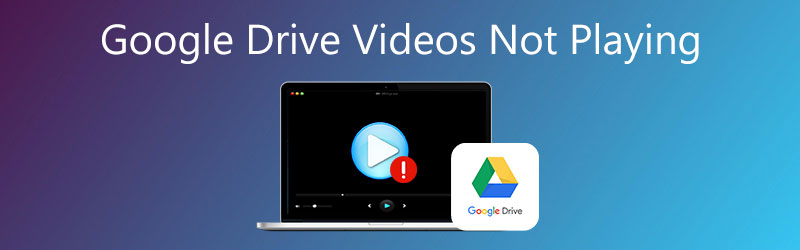
您应该知道,并非所有视频格式都可以通过Google云端硬盘播放。另外,还有其他一些原因会导致 Google云端硬盘无法播放视频。考虑到这一点,这篇文章为您提供了 6 种可能的解决方案,以更好地在 Google 云端硬盘上观看视频。
页面内容
第1部分。更新浏览器和Google云端硬盘应用
当Google云端硬盘上的视频无法播放时,您应该首先 重新开始 您的Android手机或计算机以对问题进行故障排除。之后,您可以检查您是否使用了过时的浏览器或应用程序。新版本始终可以解决旧版本中存在的大量问题。
要更新Google Chrome之类的浏览器,您可以点击 三点 右上角的图标。去 救命 然后选择 关于谷歌浏览器 下拉菜单中的选项。 Chrome会自动分析是否有可用更新,并为您更新。更新过程完成后,您可以点击 重新启动 按钮,然后重新播放Google云端硬盘视频。
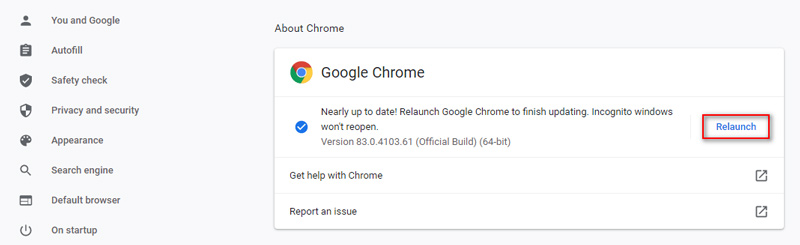
要在您的Android手机上更新Google云端硬盘应用,您可以转到Google Play商店,找到Google云端硬盘应用,然后对其进行更新。
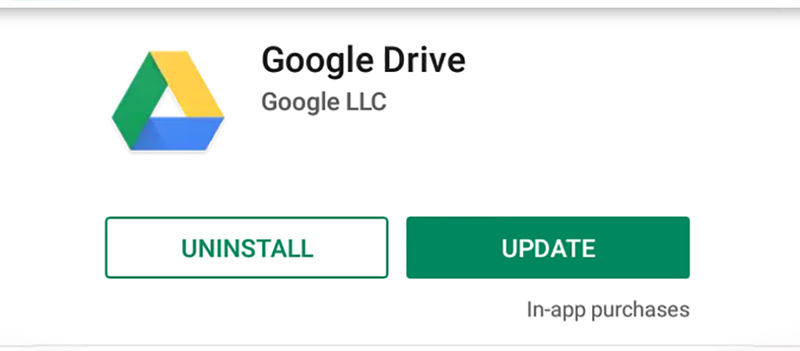
第2部分。清除浏览数据以修复未播放的Google云端硬盘视频
您的网络浏览器和应用程序都使用缓存来改善用户体验和启动。缓存、cookies等浏览数据可能会导致Google Drive无法播放视频。原因同上 Twitter 无法播放视频.也可以用同样的方法修复 Instagram 上的视频无法播放.
当您的网络浏览器上未播放Google云端硬盘视频时,您可以点击 三点 图标,然后选择 更多工具。然后选择 清除浏览数据 选项。之后,点击 高级 标签。现在,您可以设置要删除的特定时间范围和数据类型。点击 清除资料 按钮,然后重新启动浏览器。
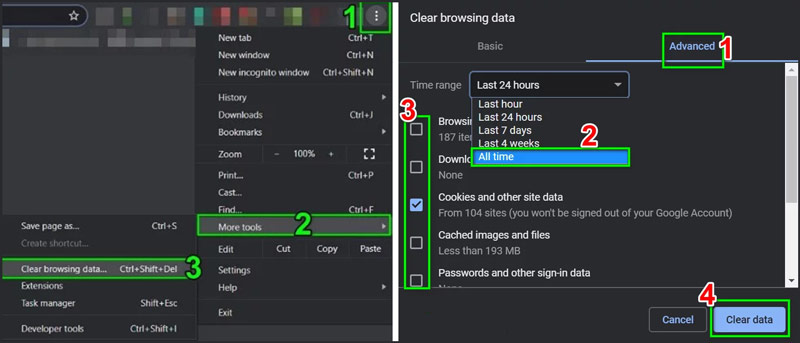
要清除Android设备上的缓存,您可以转到 设定值 应用程式。点按 应用经理 要么 应用 然后选择 Google云端硬碟 选项。轻敲 存储 然后 清除缓存 按钮确认清除操作。
清除浏览数据后,您可以返回Google云端硬盘并检查是否可以正常播放视频。
第3部分。在新窗口中播放Google云端硬盘视频
Google云端硬盘可让您在另一个窗口中打开视频。您可以依靠此功能解决Google云端硬盘视频无法播放的问题。
在浏览器上转到Google云端硬盘,找到无法播放的视频。右键单击它,然后选择 预览 选项。
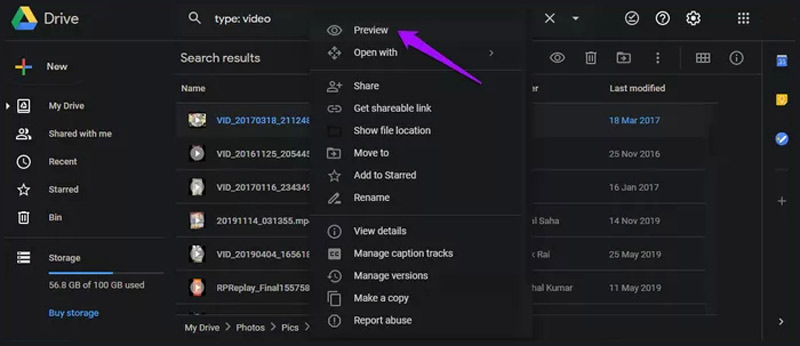
单击右上角的三个点图标,然后选择“在新窗口中打开”选项。然后检查Google云端硬盘视频是否已开始播放。
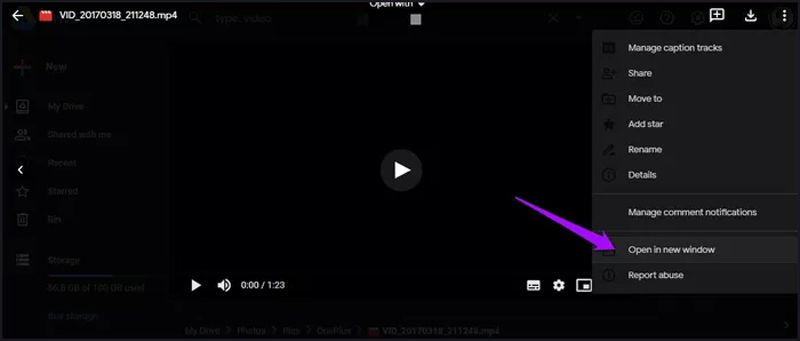
您可能想知道的很棒的Google云端硬盘视频播放器

- 播放所有常用格式,例如MKV,MP4,MOV,AVI,FLV等。
- 支持高分辨率4K UHD,1080p / 720p HD和SD视频播放。
- 支持播放蓝光/ DVD光盘,文件夹和ISO图像文件。
- 杜比,DTS,AAC和TrueHD等高级音频解码技术。
第4部分。禁用浏览器扩展以修复无法播放的Google云端硬盘视频
浏览器上的扩展,插件和附加组件主要用于添加额外的功能。但是其中一些可能会影响在Google云端硬盘中播放的视频。您可以尝试删除它们,以解决视频无法播放的问题。
打开Google Chrome浏览器,然后点击 三点 右上角的图标。选择 更多工具 从下拉菜单中,然后选择 扩展名 选项。
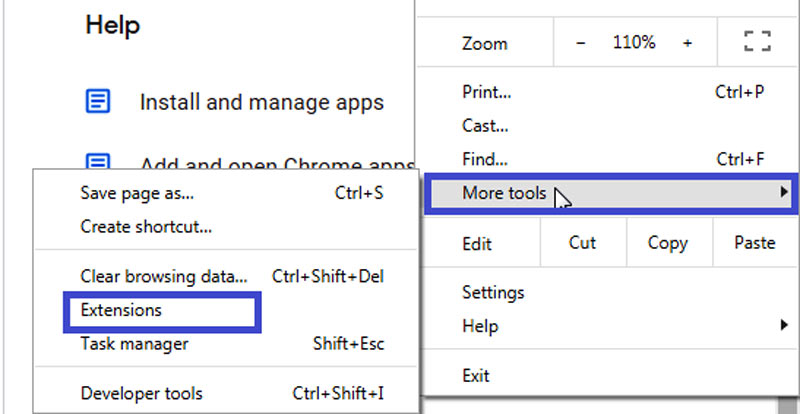
现在,您可以检查浏览器上已安装的所有扩展。找到您可以删除的无用扩展名,然后单击其下的“删除”按钮。
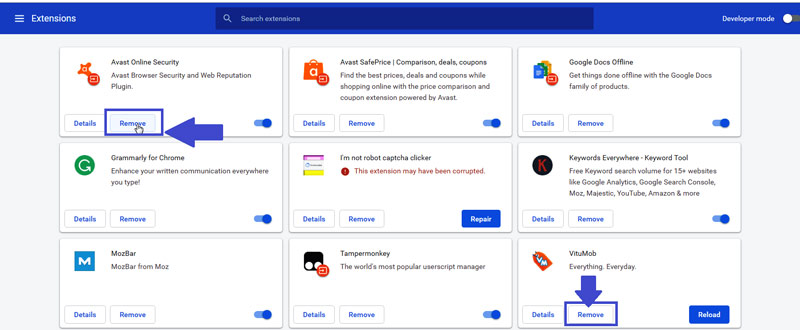
第5部分。将视频转换为Google云端硬盘支持的文件
Google 云端硬盘使您能够 播放多种视频文件格式,包括 MP4、MOV、AVI、WMV 等。但当Google Drive上的视频无法播放时,您仍然需要检查视频格式和相关信息。除了视频格式之外,Google Drive 对文件大小和视频分辨率也有一些限制。它不支持高于1920x1080的视频分辨率和大于5TB的文件大小。
在这里您可以依靠强大的 视频转换 将您的视频转换为Google云端硬盘支持的文件而不会造成质量损失。它与几乎所有视频和音频格式兼容。您可以依靠它轻松进行Google云端硬盘视频转换。此外,它具有许多编辑功能,可让您编辑视频并调整输出效果。

第 6 部分:修复 Google Drive 视频无法播放的最终方法
解决了上述问题后,您仍然需要确保存储在 Google Drive 中的视频可以正常播放。有时,您的浏览器运行良好,但视频已损坏。你要做的就是对视频进行处理,这时候视频修复工具就很有必要了。 Vimore 视频修复 是一款功能强大的视频修复工具,能够修复任何类型的损坏视频。只需三个步骤,导入损坏的视频,添加示例视频,然后开始视频修复,您就可以轻松恢复损坏的视频。也许这种方法可以帮助您解决修复 Google Drive 视频无法播放或 视频无法在 Safari 上播放.

第 7 部分. Google Drive 无法播放视频的常见问题解答
1.为什么我的Google云端硬盘视频无法播放?
Google Drive 背后可能有很多原因 Google云端硬盘视频无法播放。过时的浏览器可能会导致视频播放问题,不仅限于Google Drive,并且 谷歌浏览器无法播放视频 也包括在内。此外,不支持的格式、不兼容的视频分辨率和文件大小、网速差、插件等诸多因素都会导致此问题。
2. Google云端硬盘提供多少可用空间?
Google为每个帐户提供15GB的免费存储空间。它在Google云端硬盘,Gmail和Google相册之间共享。要获得更多存储空间,您需要升级到Google One。
3.如何从Google云端硬盘应用购买存储空间?
在您的Android手机上打开Google云端硬盘应用,然后点击左上方的菜单。选择“升级存储”选项,然后选择所需的存储计划。之后,您可以使用合适的付款方式,然后点击订阅。
结论
我们主要讨论了 Google云端硬盘视频无法播放 这篇文章中的问题。提供6个有效的解决方案来帮助您解决这个问题。有关Google Drive中视频播放的更多问题,您可以给我们留言。


